暂未设置文章
linux安装windows7虚拟机
资讯 0
在 Linux 系统中安装 Windows 7 虚拟机是一项非常实用的技能,它可以让你在 Linux 环境下同时运行 Windows 7 系统,满足各种特定需求,如运行某些 Windows 专属软件、进行兼容性测试等。下面将为你详细介绍在 Linux 上安装 Windows 7 虚拟机的步骤和注意事项。
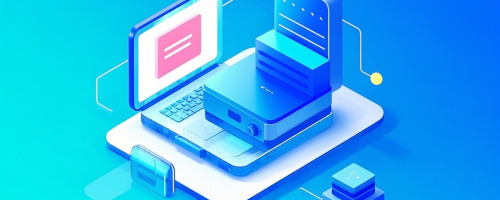
一、准备工作
1. 选择合适的虚拟机软件
- 在 Linux 系统中,有多种虚拟机软件可供选择,如 VirtualBox、VMware Workstation 等。这里以 VirtualBox 为例进行介绍,因为它是一款免费且功能强大的虚拟机软件。
- 你可以通过终端使用以下命令安装 VirtualBox:`sudo apt-get install virtualbox`。
2. 准备 Windows 7 安装镜像
- 你需要获取一个 Windows 7 的安装镜像文件,可以通过购买光盘或从官方网站下载 ISO 镜像文件。
- 将下载的 ISO 文件保存到 Linux 系统中的某个目录,以便后续安装使用。
二、安装 VirtualBox
1. 打开终端,输入以下命令以启动 VirtualBox 安装向导:`virtualbox`。
2. 在安装向导中,按照提示逐步进行操作,选择默认选项即可。在安装过程中,可能需要输入管理员密码。
3. 安装完成后,VirtualBox 将在应用程序菜单中显示。
三、创建虚拟机
1. 打开 VirtualBox,点击“新建”按钮,创建一个新的虚拟机。
2. 在“创建虚拟机”向导中,输入虚拟机的名称和操作系统类型(选择 Windows 7)。
3. 分配虚拟机的内存大小,根据你的系统资源和需求进行合理设置,一般建议至少分配 2GB 内存。
4. 配置虚拟机的硬盘,你可以选择创建一个新的虚拟硬盘或使用现有的硬盘文件。如果选择创建新的虚拟硬盘,需要指定硬盘的大小和文件类型。
5. 完成虚拟机的创建后,点击“开始”按钮启动虚拟机。
四、安装 Windows 7
1. 在虚拟机启动后,会进入 Windows 7 的安装界面。按照提示进行操作,选择语言、时区等设置。
2. 在安装类型选择界面,选择“自定义(高级)”选项,然后点击“下一步”。
3. 在磁盘分区选择界面,选择要安装 Windows 7 的磁盘分区,如果没有合适的分区,可以点击“新建”按钮创建一个新的分区。
4. 点击“下一步”后,开始安装 Windows 7 的过程,这个过程可能需要一些时间,请耐心等待。
5. 在安装过程中,会要求输入产品密钥,如果你有合法的 Windows 7 产品密钥,可以输入;如果没有,可以选择跳过此步骤。
6. 安装完成后,按照提示进行系统初始化和设置,如设置用户名、密码等。
五、配置虚拟机网络
1. 在 VirtualBox 管理器中,选择要配置网络的虚拟机,点击“设置”按钮。
2. 在“网络”选项卡中,选择合适的网络适配器模式,如“NAT”(网络地址转换)或“桥接模式”。
- NAT 模式:虚拟机通过主机的网络连接到互联网,主机充当虚拟机的网关。
- 桥接模式:虚拟机直接连接到物理网络,拥有独立的 IP 地址,与主机处于同一网络层次。
3. 根据你的需求选择合适的网络模式后,点击“确定”保存设置。
六、其他注意事项
1. 确保你的 Linux 系统和虚拟机软件都是最新版本,以获得更好的兼容性和性能。
2. 在安装 Windows 7 虚拟机之前,最好备份重要的数据,以防万一。
3. 虚拟机的性能可能会受到主机系统资源的限制,如果你在运行虚拟机时遇到性能问题,可以尝试增加主机的内存或处理器资源。
4. 遵守 Windows 7 的使用许可协议,不要将虚拟机用于非法或未经授权的用途。
通过以上步骤,你就可以在 Linux 系统中成功安装 Windows 7 虚拟机了。安装完成后,你可以在 Linux 环境下方便地使用 Windows 7 系统,满足各种需求。希望这篇文章对你有所帮助!
本网站部分资源来自网络,仅供大家学习参考,请与24小时之内删除 软件无法下载或下载后无法使用,请点击报错,谢谢!
相关推荐
暂无记录




















